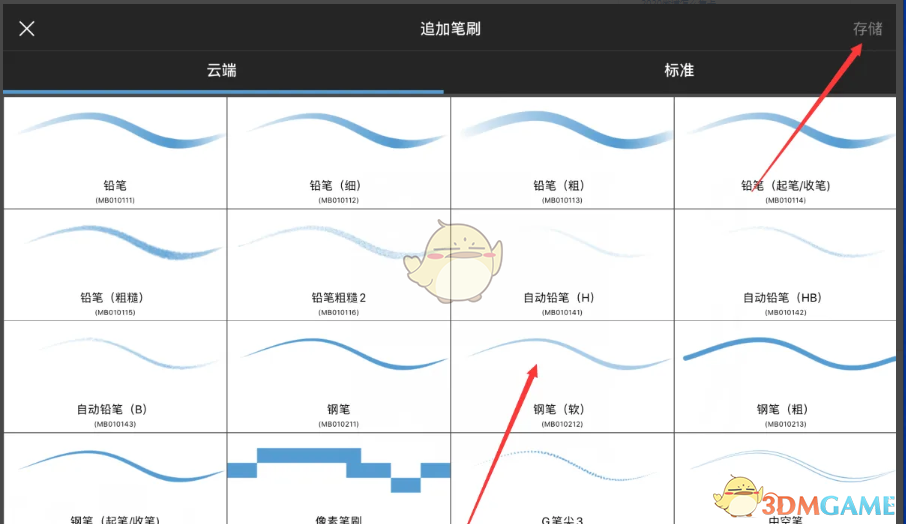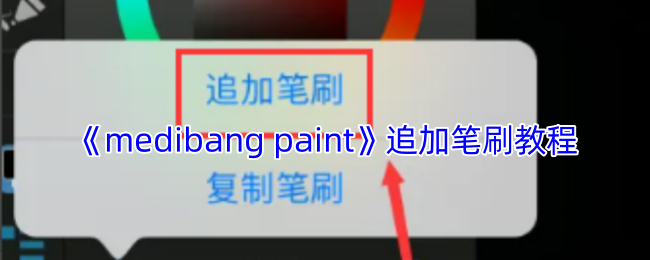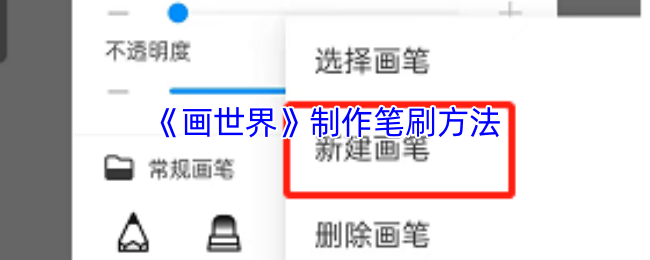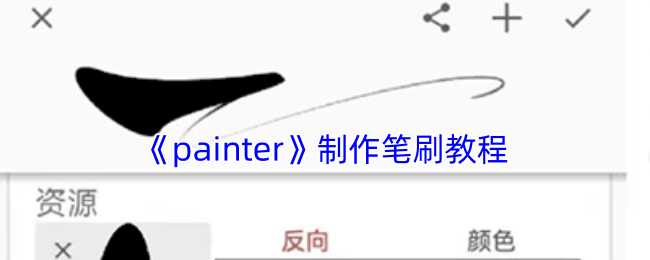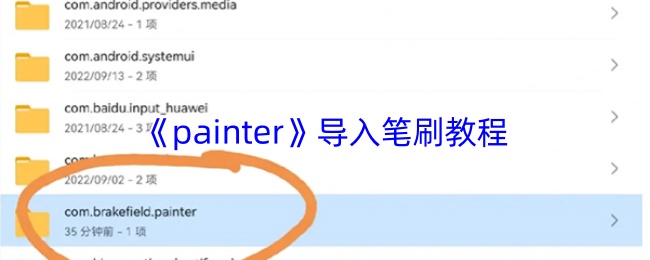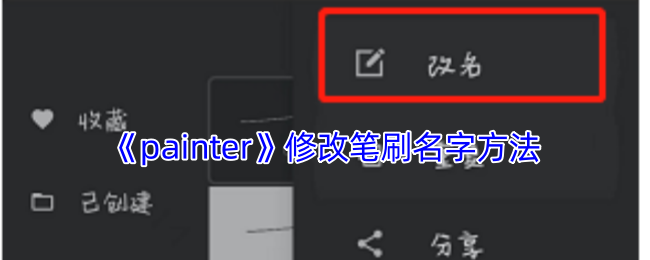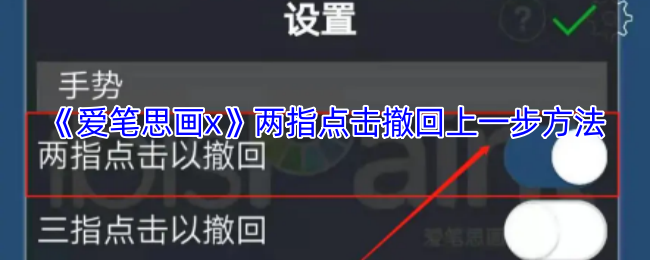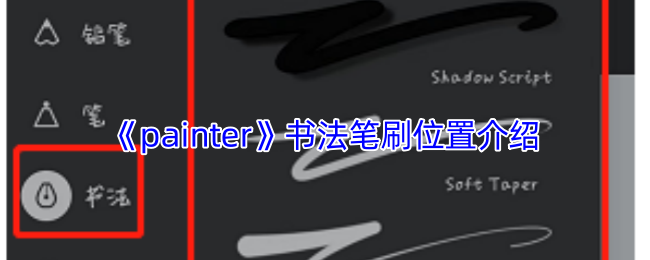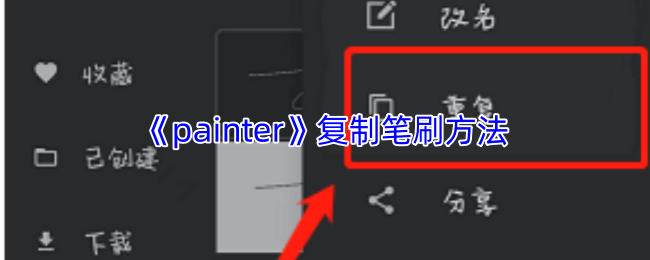时间:2025-03-28 关注公众号 来源:网络
想让MediBang Paint的笔刷更丰富吗?还在为找不到追加笔刷的方法而头疼?别急!今天就来教你一招鲜,吃遍天!无论是新手小白还是进阶玩家,这篇教程都能让你轻松搞定笔刷追加的问题。想象一下,当你打开软件,发现笔刷库瞬间扩充,各种风格随心切换,是不是超级爽?!
其实,操作过程简单到令人发指,只需几步就能让你的画笔“仓库”焕然一新!从新建画布到调出隐藏功能,再到云端资源任你挑,分分钟搞定!下面,就让我们一起走进正题,解锁这项超实用的小技能吧!还不快来看看?
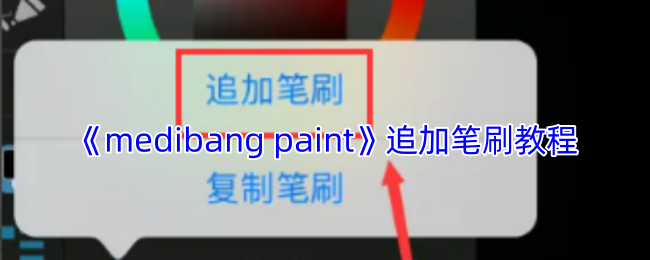
1、打开ipad上的medibang paint绘画软件,进入到medibang paint主界面后,点击左侧的“新建画布”选项;
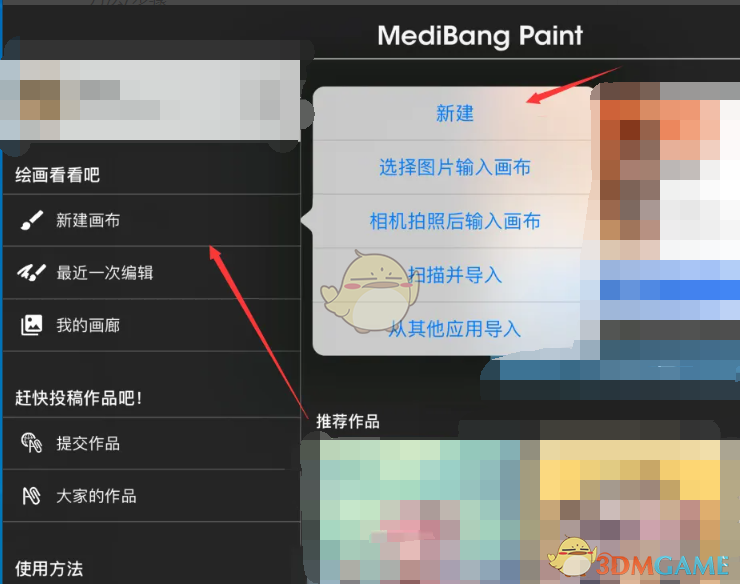
2、在“新建”界面,设置好画布的“宽度”、“高度”、“分辨率”以及“背景色”等相关参数,设置完成后点击“完成”按钮;
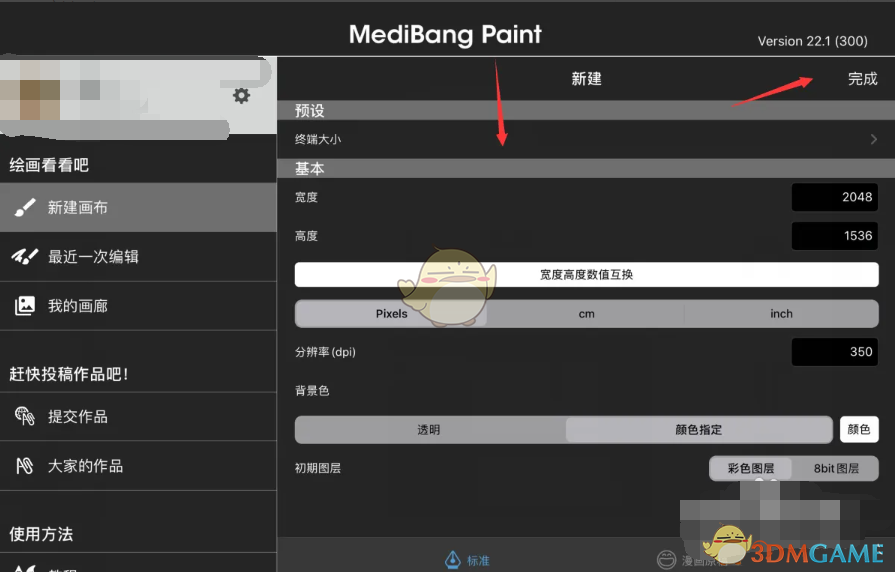
3、进入medibang paint绘画界面后,点击界面上方的“画笔工具”图标,在“笔刷”面板中点击“+”加号;
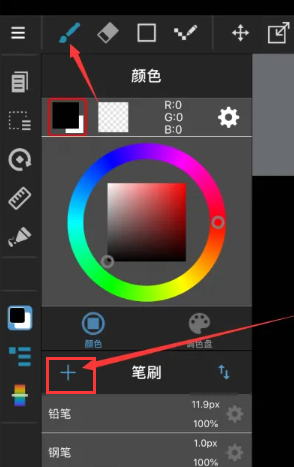
4、接着会弹出“追加笔刷”和“复制笔刷”的窗口,这里点击“追加笔刷”选项;
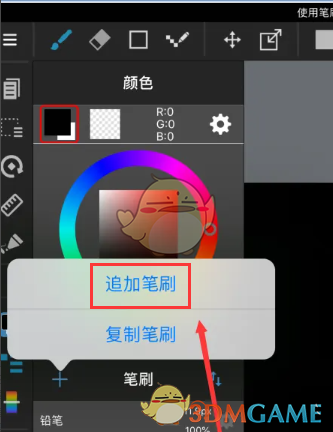
5、进入“追加笔刷”界面后,下方有“云端”和“标准”两个选项,点击“云端”选项,在里面选择想要下载的笔刷,点击“存储”按钮保存即可。